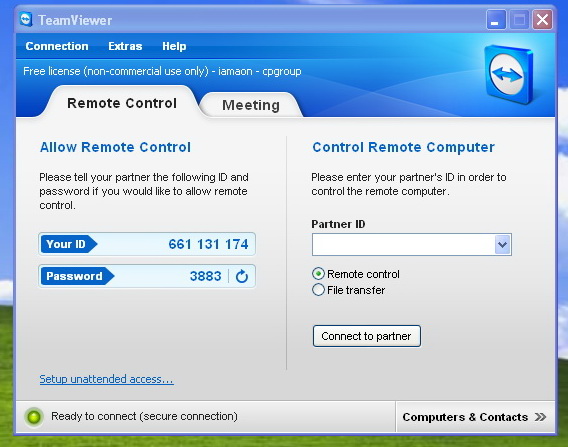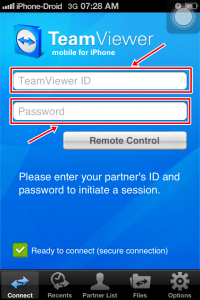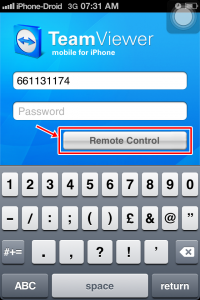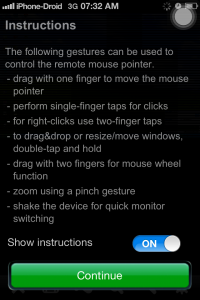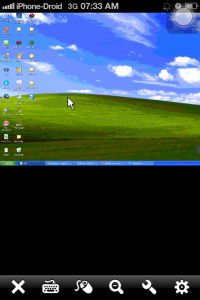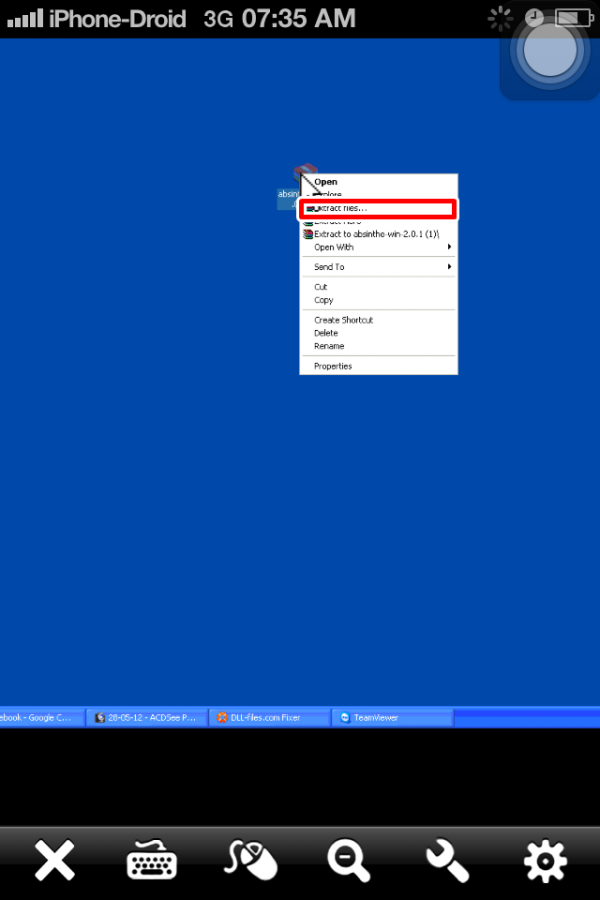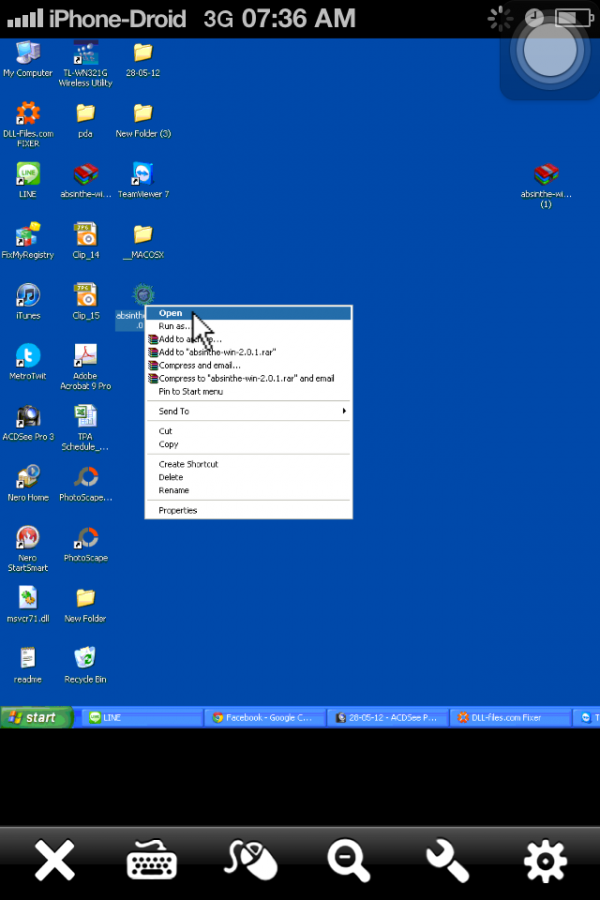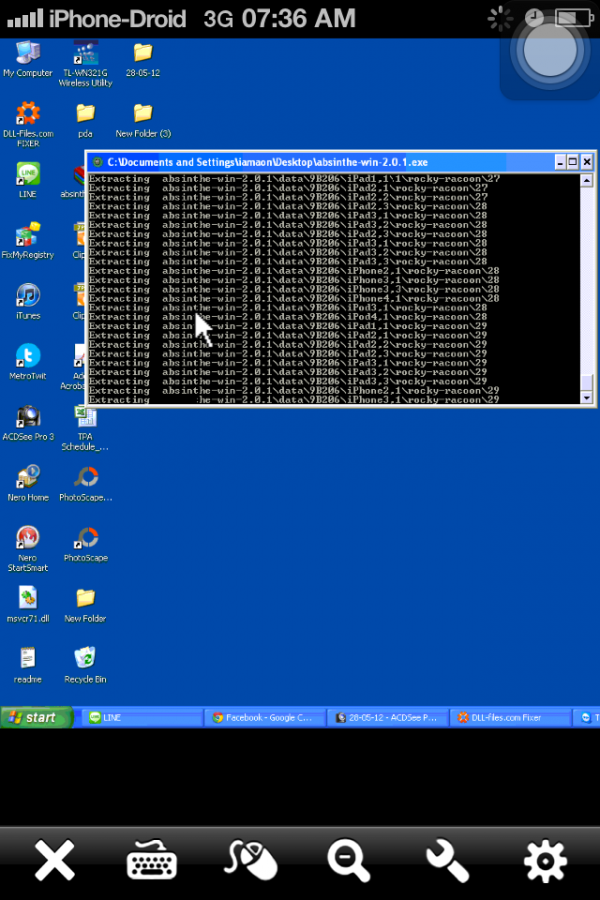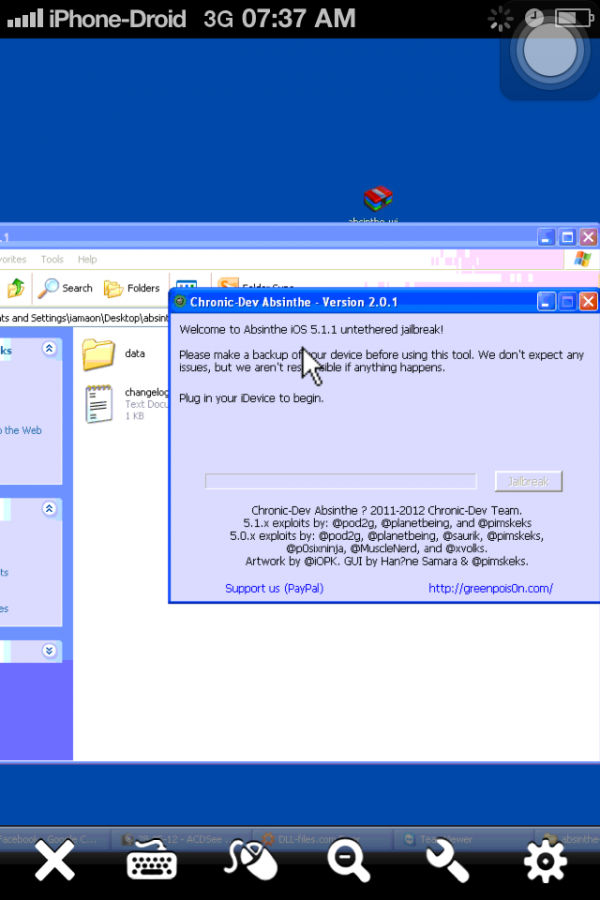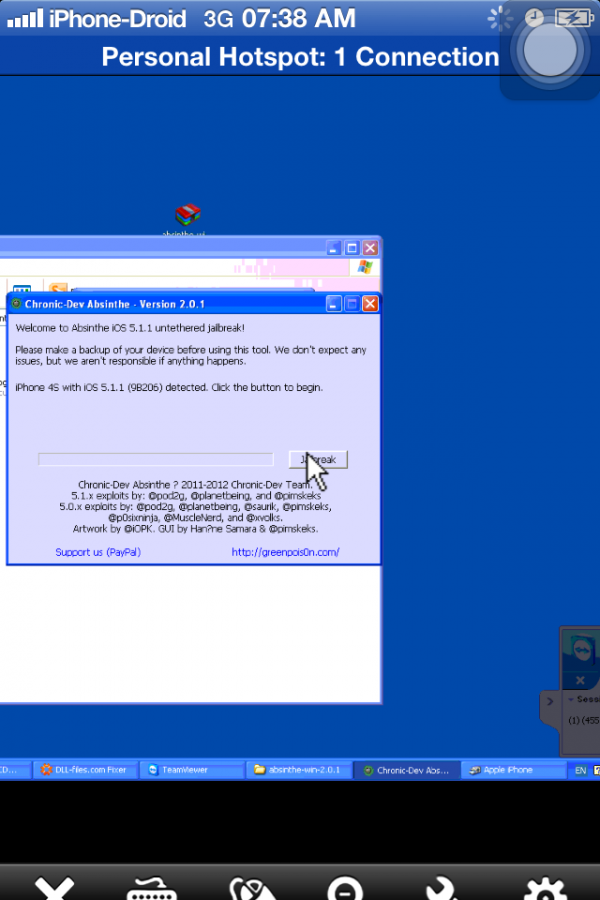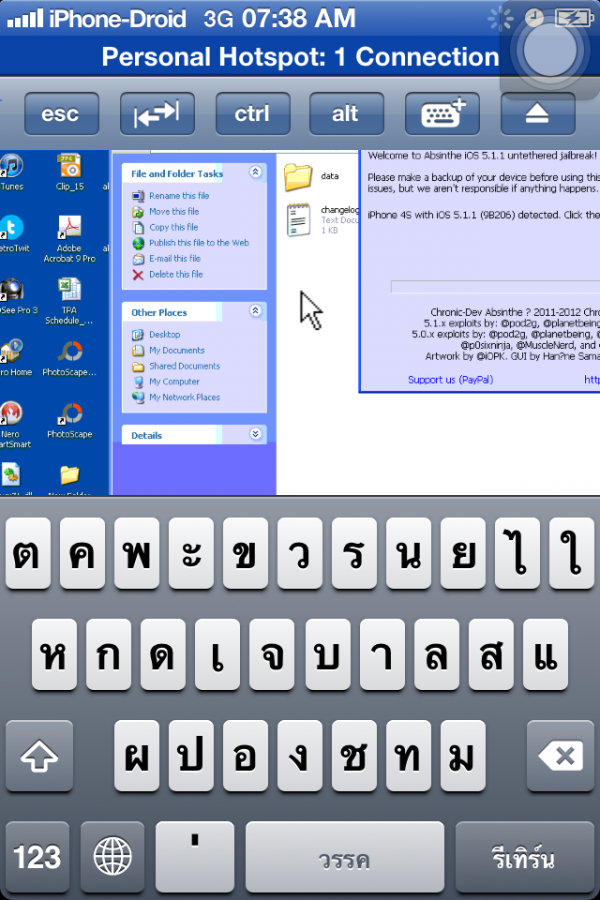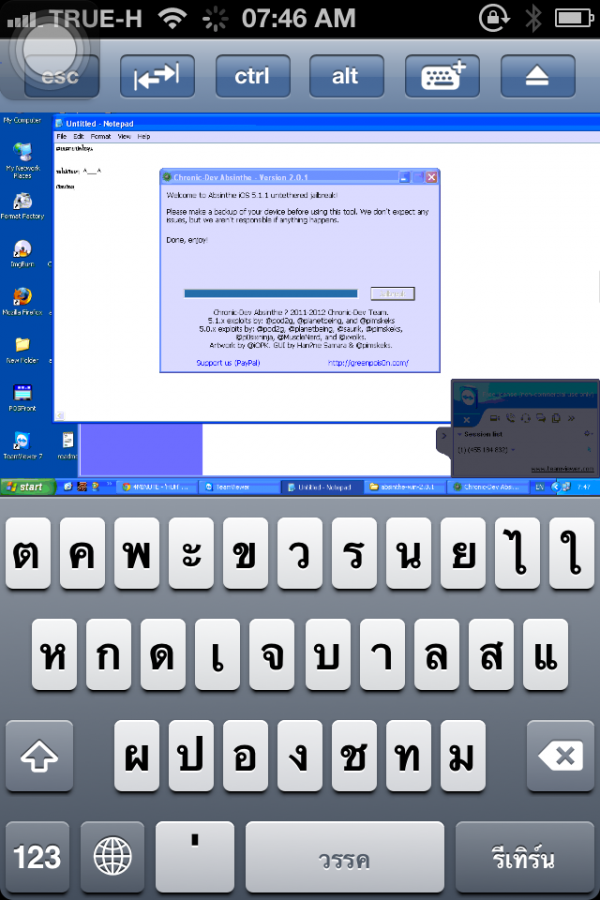สำหรับแอพที่จะแนะนำวันนี้คิดว่าหลาย ๆ คนคงเคยใช้งานกันอยู่แล้ว หรือบางท่านอาจจะยังไม่เคยใช้ ซึ่งจริง ๆ แล้วแอพนี้มีใช้มานานแล้ว แต่ที่หยิบมาพูดถึงอีกครั้งเนื่องมากจากว่า เมื่อวันอาทิตย์ที่ผ่านมา Admin #Wasil ให้ผมเจลเบรก iPhone ให้เนื่องจากเครื่องของ Admin #Wasil มีปัญหาการใช้งาน แต่ตอนเช้าประมาณ 7 โมงผมเพิ่งตื่นและยังไม่ได้ไปเปิดคอม ก็เลยคว้า iPhone เครื่องเก่งของผม จัดการเจลเบรกเครื่องให้ Admin #WaSil ซะเลย ตัวผมอยู่ที่กรุงเทพฯ แต่ Admin #Wasil อยู่ภูเก็ต แล้วผมจะเจลให้ยังไงมาดูกันครับ

ก่อนอื่นเลยไม่ว่าเพื่อนของเราจะอยู่ที่ไหนให้โหลดโปรแกรมที่ชื่อว่าTeamViewer โหลดที่นี่ สำหรับ Desktop
และสำหรับ iPhone , iPod , iPad ก็เช่นกันโหลดแอพที่ชื่อว่า TeamViewer โหลดที่นี่
เวอร์ชั่นของ Android ก็มีเช่นกัน โหลดได้ที่นี่ TeamViewer for Remote Control
ในการใช้งานจำเป็นต้องใช้ Internet ในการเชื่อต่อไม่ว่าจะเป็น Wifi หรือ 3G สามารถทำได้หมดครับ ผมใช้ 3G ในการใช้งานซึ่งติด FUP ก็สามารถทำได้รวดเร็วเช่นกัน
หลังจากที่ติดตั้งบนคอมฯ เรียบร้อยแล้วเปิดโปรแกรมขึ้นมาจะเห็นหน้าตาแบบนี้ครับ ซึ่งจะเห็น Your ID = 661 131 174 และ Pass 3883 เรามาดูกันต่อครับว่าจะใช้งานกันยังไงได้บ้าง
และสำหรับผู้ที่ไม่เคยใช้งานเลยอาจจะคิดว่าแบบนี้เพื่อนเราก็แอบล็อกอินเข้ามาดูได้สิว่าเราใช้งานอะไรอยู่ ไม่ต้องห่วงเรื่องนั้นครับทุกครั้งที่ปิดโปรแกรม เมื่อเปิดขึ้นมาใหม่รหัสผ่านจะเปลี่ยนไปทุกครั้งครับ และครั้งที่ 2 ที่ผมเปิดขึ้นมารหัสผ่านได้ถูกเปลี่ยนไปแล้ว
เมื่อเปิดโปรแกรมบน Desktop เตรียมไว้เรียบร้อยแล้วคราวนี้ก็มาเปิดโปรแกรมที่ iPhone เครื่องเก่งของเรากันครับ ในช่อง TeamViewer ID ให้ใส่ ID ของเพื่อนเราได้เลยครับ ยกตัวอย่างด้านบน (661131174 ไม่ต้องเว้นวรรค) และ Passก็ใส่รหัส 4 หลัก ( 6478 ) ได้ทันทีครับ เมื่อใส่ครบแล้วเลือกที่ Remote Control
เมื่อเข้ามาแล้วจะเจอคำว่า Continue เลือกที่นี่และตอนนี้ก็พร้อมที่ใช้งานเครื่องของเพื่อนเราได้แล้วครับ
หลังจากนั้นเราจะสามารถทำทุกอย่างไ้ด้เหมือนกับเครื่องของเราเองเลยครับ ทีนี้ก็ให้เพื่อนอยู่เฉย ๆ หลังจากนี้เราเป็นคนจัดการเองได้ทุกอย่าง เพราะถ้าเพื่อนทำด้วยจะทำให้การควบคุมเม้าส์ของเรายากขึ้น
ผมจะลองยกตัวอย่างการเจลเบรกเครื่อง iPhone 4S ใช้ absinthe-win-2.0.1 ในการเจลเบรก iOS 5.1.1 ครับ (จริง ๆ แล้วสามารถทำได้ทุกอย่าง แต่ขอยกตัวอย่างเรื่องการเจลเบรก)
อันดับแรกให้แตกไฟล์ absinthe-win-2.0.1 โดยการแตะที่สัญลักษณ์รูป “เม้าส์” แล้วเลือก Extract File
หลังจาก Extract ไฟล์ออกมาแล้วจะได้ absinthe-win-2.0.1.exe เป็นรูปหัวกะโหลกให้ Double Click 2 ครั้งโดยแตะไปที่สัญลักษณ์หัวกะโหลก 2 ครั้งเพื่อทำ Double Click หรือจะแตะ 1 ครั้งเพื่อเป็นการคลิกขวาแล้วเลือก Open
หลังจากนั้น absinthe-win-2.0.1 ก็จะทำการแตก Folder มาให้หลังจากนี้ก็พร้อมเจลเบรกเครื่องผ่าน iPhone กันแล้วครับ
และเมื่อโปรแกรมรันเสร็จแล้วเรียบร้อยแล้วจะได้ Folder ชื่อว่า absinthe-win-2.0.1 เข้าไปใน Folder และจะเห็น absinthe ให้แตะ 2 ครั้งที่นั่นและหลังจากนี้ก็พร้อมเจลเบรกแล้วครับ ต่อสาย iPhone เข้ากับคอมพิวเตอร์ได้เลยครับ
โปรแกรมก็จะเจอ iPhone ของเราและบอกรายละเอียดทั้งหมดของเครื่องและแตะที่ Jailbreak หลังจากนั้นก็รออย่างเดียวเลยครับ เหมือนกับการเจลเบรกผ่านคอมพิเตอร์ด้วยตัวเองวิธีนี้ ” วิธีการ Untethered 5.1.1 Jailbreak ด้วย Absinthe 2.0.1 ดาวน์โหลดได้ที่นี่ [เจลเบรคแบบสมบูรณ์]
ถ้าหาต้องการพิมพ์ข้อความต่าง ๆ ก็สามารถเลือกที่คีย์บอร์ดได้เลยครับ จะปรากฎคีย์บอร์ดขึ้นมาเราสามารถพิมพ์โต้ตอบกับเพื่อนของเราเืพื่อสื่อสารกันได้อีกด้วย
หลังจากที่โปรแกรมทำงานไปเรียบร้อย เมื่อเจลเบรกเสร็จก็จะขึ้นคำว่า Done enjoy เพียงเท่านี้ก็เรียบร้อยแล้ว (ภาพนี้เป็นภาพจากที่ทำให้ แอดมิน #Wasil )
สำหรับการตั้งค่าต่าง ๆ นั้นไม่ต้องตั้งค่าอะไรเลยเข้ามาใช้งานได้ง่าย ๆ ครับ ลองไปประยุกต์การใช้งานดูนะครับเผื่อว่าเครื่องของเพื่อนเราเสียและเพื่อนก็แก้ปัญหาเองไม่ได้ วิธีนี้ไม่ว่าจะอยู่ที่ไหน บนรถเมล์ บนเรือ เดินทางหรืออยู่ห้างสรรพสินค้า ขอให้มี Internet และ แอพ Teamviewer เท่านี้ก็สามารถช่วยเหลือเืพื่อน ๆ เราได้แล้วครับ